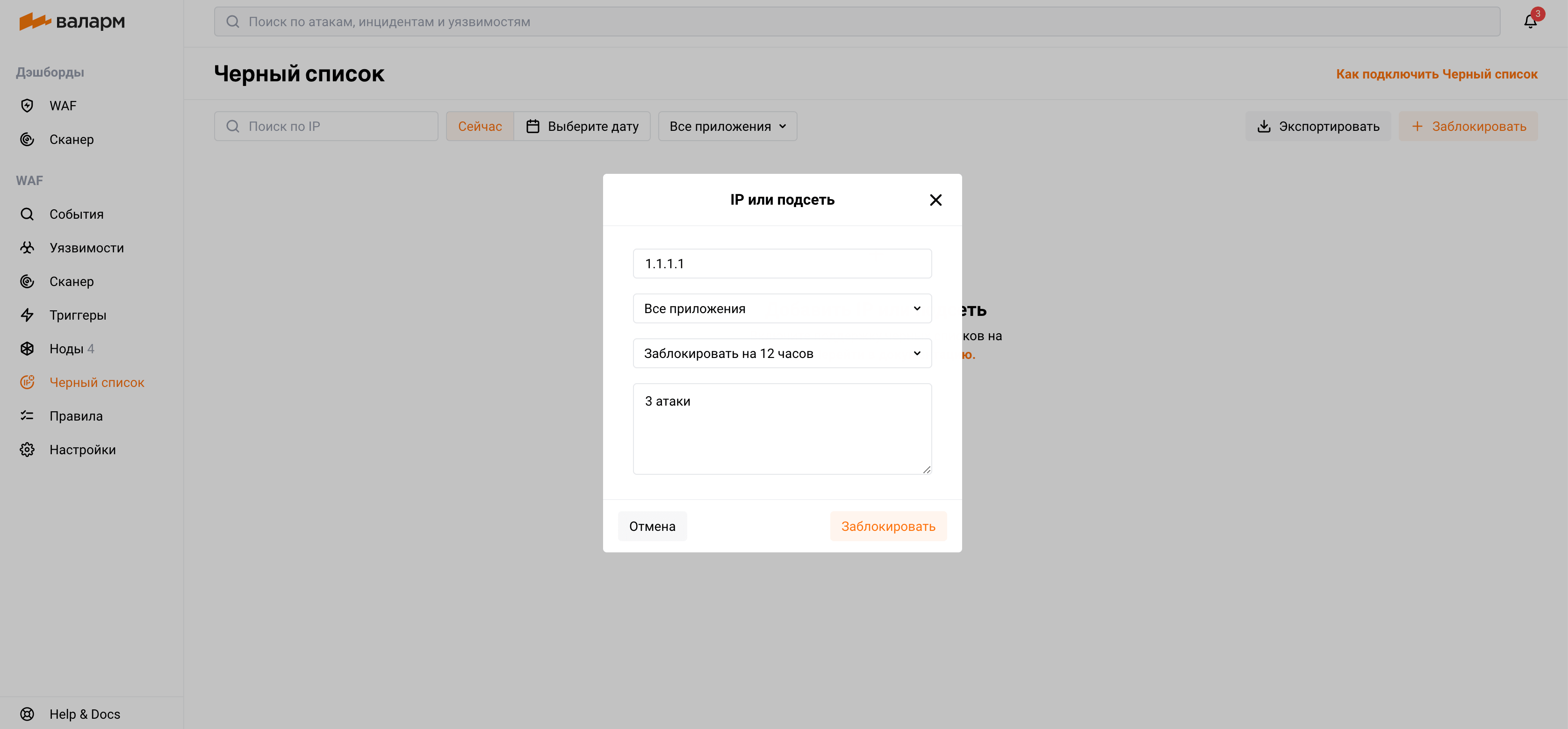Использование черного списка¶
Вебмониторэкс может блокировать большую часть вредоносного трафика на основе каждого запроса, в котором определяется вектор атаки. Однако для поведенческих атак, в которых каждый запрос является легитимным (например, попытки авторизоваться с парами имя пользователя и пароль), необходимо блокировать источник.
Вебмониторэкс может блокировать ботов и такие поведенческие атаки, как злоупотребление приложением, атаки перебора и forced browsing, автоматическим добавлением IP‑адресов в черный список. Администраторы также могут вручную добавлять IP‑адреса в список заблокированных.
В секции Черный список Личного кабинета вы можете:
-
просмотреть список заблокированных адресов и причину блокировки;
-
разблокировать любой IP‑адрес или задать время автоматической разблокировки;
-
заблокировать IP‑адрес.
Включите блокировку на WAF‑ноде
Для того, чтобы черные списки Вебмониторэкс применились, их необходимо включить на WAF‑ноде:
- Инструкция для обычной WAF‑ноды
- Чтобы включить черные списки для ноды с мультиарендной опцией, обратитесь в техническую поддержку Вебмониторэкс.
Работа с активными блокировками¶
По умолчанию в секции Черный список открывается вкладка Сейчас с IP‑адресами, которые заблокированы на текущий момент.
Для каждого IP‑адреса отображаются следующие данные:
-
IP / Источник — заблокированный IP‑адрес. Если в базе Вебмониторэкс найдена дополнительная информация об IP‑адресе, также отображаются следующие параметры:
- Страна или регион, в котором зарегистрирован IP‑адрес
- Дата‑центры, которым принадлежит один или несколько IP‑адресов: GCP для Google, DC для других дата‑центров
- Тег Tor, если атака целиком или частично выполнена с узлов Tor
- Тег VPN, если IP‑адрес принадлежит сети VPN
- Тег Public proxy или Web proxy, если запрос отправлен с публичного прокси‑сервера или веб‑сервера
-
Причина — причина блокировки IP‑адреса. Указывается при блокировке адреса вручную или генерируется автоматически для IP‑адресов, заблокированных Вебмониторэкс.
-
Приложение — приложение, на доступ к которому установлена блокировка.
-
Время блокировки— дата и время блокировки.
-
Разблокировать — временной период, после которого адрес разблокируется.
Фильтрация заблокированных IP‑адресов¶
Вы можете отфильтровать список заблокированных IP‑адресов по параметрам:
-
IP‑адрес, указанный в поле Поиск по IP
-
Приложение, на доступ к которому установлена блокировка
Изменение времени блокировки¶
Чтобы изменить время блокировки IP‑адреса:
-
Выберите заблокированный IP‑адрес из списка.
-
Нажмите Изменить время блокировки.
-
Выберите новую дату разблокировки адреса.
Разблокировка IP‑адреса¶
Чтобы снять блокировку:
-
Выберите заблокированный IP‑адрес из списка.
-
Нажмите Разблокировать.
Также вы можете выбрать несколько IP‑адресов и разблокировать их по кнопке Разблокировать одновременно.
Повторная блокировка разблокированного IP‑адреса
После ручной разблокировки IP‑адреса, который был добавлен в черный список автоматически, повторная автоматическая блокировка произойдет по истечении половины времени предыдущей блокировки.
Например:
- IP‑адрес был автоматически заблокирован на 1 час, так как с этого IP‑адреса было отправлено 4 разных вектора атаки за 3 часа (согласно триггеру по умолчанию).
- Пользователь разблокировал IP‑адрес через Консоль управления Вебмониторэкс.
- Если после разблокировки с IP‑адреса будут отправлены еще 4 разных вектора атаки менее чем за 30 минут, IP‑адрес не добавится в черный список.
Работа с историей блокировок¶
Чтобы получить историю блокировок, в поле Выберите дату выберите период, за который необходимо получить данные. По умолчанию, история блокировок содержит события по всем IP‑адресам и приложениям.
Для фильтрации истории используйте параметры:
-
IP‑адрес, указанный в поле Поиск по IP
-
Приложение, на доступ к которому установлена блокировка
Добавление IP‑адреса в черный список¶
Добавление IP‑адреса в черный список на ноде с мультиарендной опцией
Если в вашей инфраструктуре установлена нода с мультиарендной опцией, перед выполнением приведенных шагов необходимо переключиться на аккаунт тенанта, для которого блокируется IP‑адрес.
Для блокировки IP‑адреса:
-
Нажмите кнопку Заблокировать.
-
Введите значение в поле IP-адрес.
-
Выберите срок блокировки. Минимальный период блокировки — 5 минут.
-
Укажите причину блокировки.
-
Нажмите Заблокировать.
Блокировка IP‑адреса для определенного приложения
По умолчанию запросы с IP‑адресов из черного списка блокируются к любому приложению. Селектор приложений в форме для добавления IP‑адреса в черный список не используется.
Вы можете применить весь черный список IP‑адресов к определенному приложению. Для этого необходимо задать директиву wallarm_acl в соответствующем блоке server или location в конфигурации NGINX.